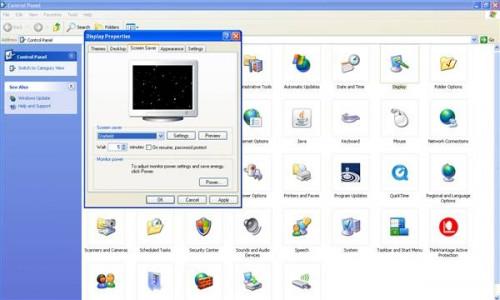Hvordan sette en skjermsparer
De fleste stirrer på en dataskjerm i flere timer om dagen, enten det er for en fulltidsjobb, personlige forretningsforetak eller fritidsaktiviteter. Vanligvis den tiden foran datamaskinen er brutt opp av avbrudd og andre aktiviteter, men det er ikke bra for maskinen for å slå den av og på flere ganger om dagen for å spare energi mens du går bort for en stund. I stedet er det systemer på plass, slik som skjermsparer, for å holde skjermen fra å låse opp, samt å spare energi når datamaskinen er på, men ikke er i bruk.
Bruksanvisning
Aktiver Ready-Made Sparere
Klikk på Start-menyen og velg Kontrollpanel (du må kanskje klikke på "åpne mapper" -kommandoen for å vise Kontrollpanel alternativer). Dobbeltklikk på "Display" og vinduet Egenskaper boksen skal dukke opp.
2 
Ta opp vinduet Egenskaper-boksen på en alternativ måte ved å gå til skrivebordet på datamaskinen --- starten visning som viser alle dine programikoner. Høyreklikk på skrivebordet bilde (ikke på et ikon) og velg "Egenskaper" fra bunnen av menyen som vises.
3 Velg kategorien Screensaver i vinduet Egenskaper for boksen. Den nedtrekksmenyen har en rekke skjermsparere som allerede er installert på datamaskinen, for eksempel Star Feltet eller Windows Logo skjermsparere. Velg en skjermsparer for å se en forhåndsvisning av hvordan det ser ut i visningsruten, eller klikk på "Preview" for å se den forhåndsvises på hele skjermen.
4 Klikk på "Settings" -knappen, etter å ha valgt skjermsparer, for å sette hvor fort skjermspareren beveger seg. Det kan være andre innstillingsalternativer, avhengig av skjermsparer du velger. Klikk på "OK".
5 Bestem hvor lenge maskinen skal være inaktiv før skjermspareren kommer på ved å angi antall minutter under "Vent" alternativet. En typisk utvalg er fem minutter.
6 Bruke endringene ved å klikke på "Apply" -knappen. Vent på knappen for å gå grå (som viser endringene er aktiv) og klikk "OK."
Sett opp en Screensaver Bruke personlige bilder
7 Plasser de digitale bildefiler (JPG foretrukne) som du ønsker å bruke som skjermsparer i en fil mappe i en plassering på datamaskinen din som du lett kan huske og finne.
8 Gjenta punkt 1, trinn 1 eller 2, for å åpne boksen Skjerminnstillinger. Velg kategorien Skjermsparer.
9 Velg "My Picture Show" fra rullegardinmenyen skjermsparer, og klikk deretter på "Settings" -knappen.
10 Konfigurer lysbildefremvisning av alternativene gitt i Innstillinger-boksen, for eksempel hvor ofte bildene bør endre, og hvor store de skal være. Under "Bruk bilder i denne mappen" velg "Browse" -knappen for å finne mappen med bilder du opprettet i punkt 2, trinn 1.
11 Klikk på "OK" i boksen Innstillinger og deretter gjenta punkt 1, trinn 6, for å bruke endringene på datasystemet.